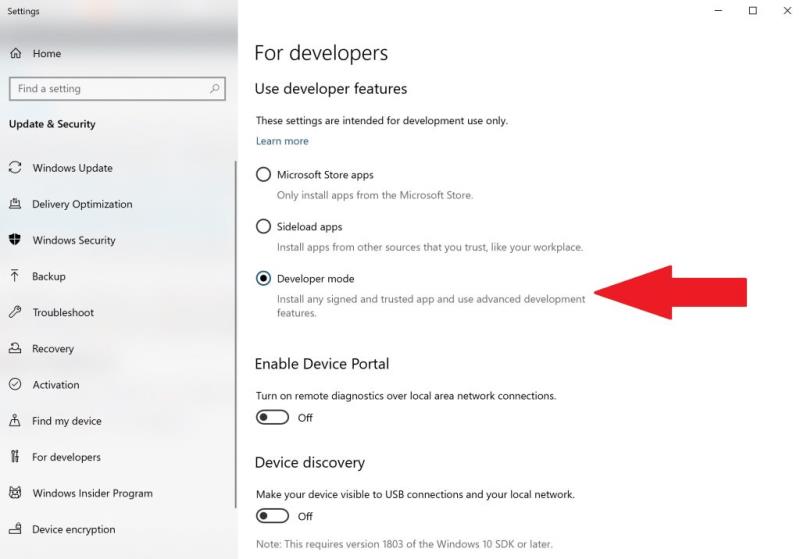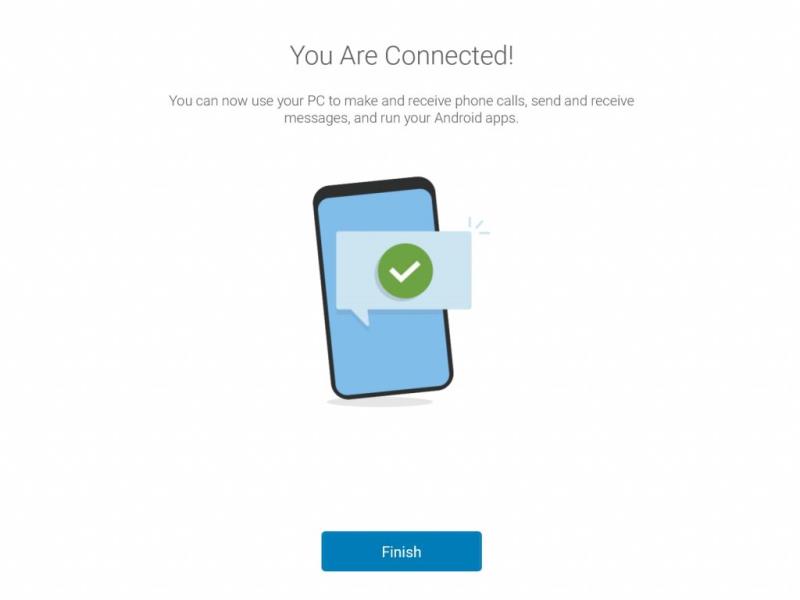Ja çfarë ju nevojitet për të instaluar Dell Mobile Connect (DMC) në çdo kompjuter me Windows 10.
1. Aktivizo modalitetin e zhvilluesit në kompjuterin tuaj Windows 10.
2. Instaloni përditësimin e shoferit të Dell Mobile Connect nga faqja e internetit e Dell.
3. Instaloni Dell Mobile Connect nga Microsoft Store.
4. Duke përdorur aplikacionin Dell Mobile Connect në telefonin tuaj Android ose iOS, plotësoni lidhjen me kompjuterin tuaj Windows 10
Dell Mobile Connect është një alternativë për telefonin tuaj të Microsoft. Dell Mobile Connect funksionon në të njëjtën mënyrë si Telefoni juaj; ju mund ta lidhni telefonin tuaj Android ose iOS me kompjuterin tuaj Windows 10 nëpërmjet Bluetooth. Më parë, Dell Mobile Connect ishte një veçori ekskluzive në kompjuterët Dell. Sidoqoftë, ekziston një mënyrë për të instaluar Dell Mobile Connect në çdo kompjuter Windows 10. Këtu është një vështrim se çfarë do t'ju duhet për të filluar.
Aktivizo modalitetin e zhvilluesit
Së pari, duhet të siguroheni që cilësimet tuaja të Windows 10 do t'ju lejojnë të instaloni Dell Mobile Connect. Ja çfarë duhet të bëni për të filluar. Shkoni te Cilësimet > Përditësimi dhe Siguria > Për zhvilluesit .
Nga këtu, do të gjeni tre opsione për të instaluar aplikacione.
Aplikacionet e Microsoft Store - ju lejojnë të instaloni aplikacione posaçërisht nga Dyqani i Microsoft. Do të bllokoheni nga instalimi i aplikacioneve nga faqet e internetit.
Aplikacionet e ngarkesës anësore - Instaloni aplikacione nga burime të njohura që ju besoni për të instaluar aplikacione të palëve të treta.
Modaliteti i zhvilluesit - Instaloni çdo aplikacion nga çdo burim.
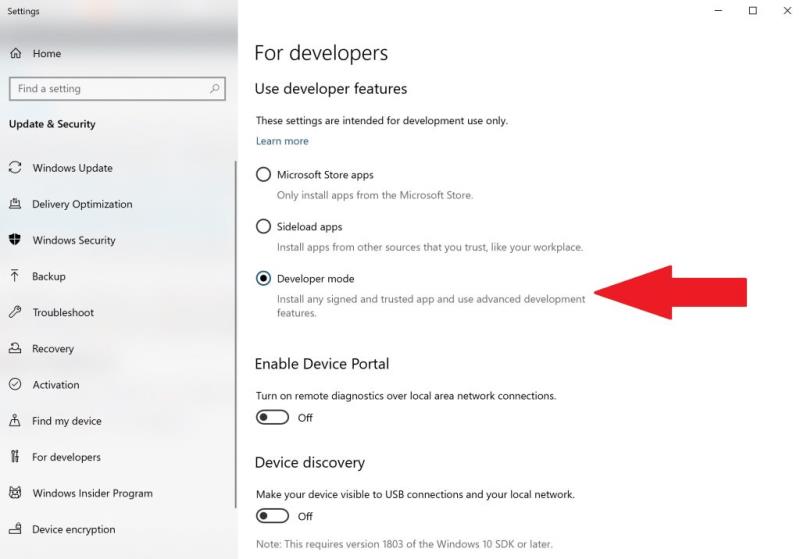
Instaloni aplikacionin Dell Mobile Connect dhe drejtuesit
Pasi të zgjidhni modalitetin e zhvilluesit , një paketë do të shkarkohet dhe instalohet automatikisht në kompjuterin tuaj Windows 10. Më pas, ndiqni këto hapa për të shkarkuar aplikacionet dhe drejtuesit e nevojshëm për të funksionuar Dell Mobile Connect në kompjuterin tuaj Windows 10.
1. Instaloni përditësimin e drejtuesit të Dell Mobile Connect për Windows 10 nga faqja e internetit e Dell .
2. Instaloni Dell Mobile Connect nga Microsoft Store.
Shkarkoni kodin QR
Dell Mobile Connect 3.3
Zhvilluesi: Screenovate Technologies
Çmimi: Falas
3. Instaloni aplikacionin Dell Mobile Connect në telefonin tuaj inteligjent Android dhe iOS.
Shkarkoni kodin QR
Dell Mobile Connect 3.3
Zhvilluesi: Screenovate Technologies LTD.
Çmimi: Falas
Shkarkoni kodin QR
Dell Mobile Connect 3.3
Zhvilluesi: Screenovate
Çmimi: Falas
Lidhni telefonin inteligjent me kompjuterin tuaj
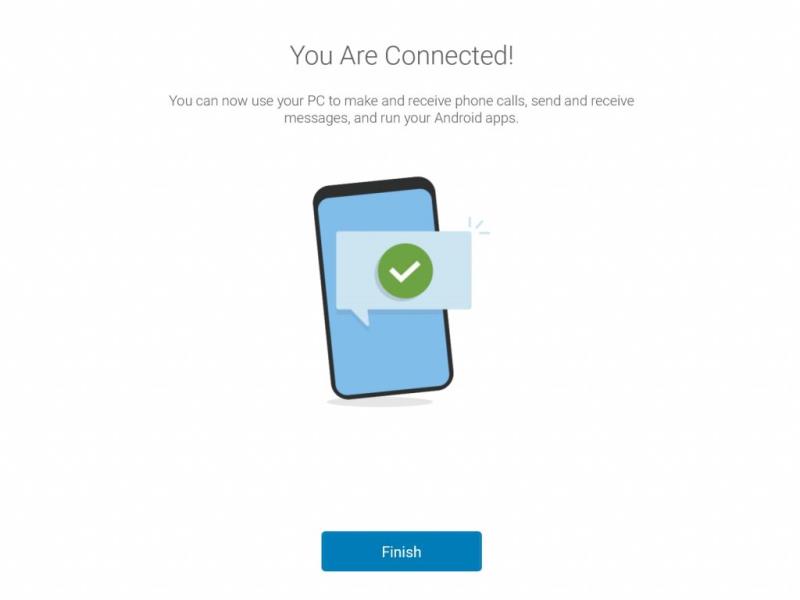
Më në fund, do t'ju duhet të plotësoni lidhjen në Dell Mobile Connect midis telefonit inteligjent dhe kompjuterit tuaj Windows 10 përmes Bluetooth. Pasi të kaloni procesin e lidhjes, do të jeni në gjendje të shihni dhe t'u përgjigjeni mesazheve me tekst, të transferoni skedarë dhe të ekzekutoni aplikacione në telefonin tuaj, drejtpërdrejt nga kompjuteri juaj Windows 10.
A preferoni të përdorni Dell Mobile Connect ose telefonin tuaj në Windows 10? Na tregoni në komente.